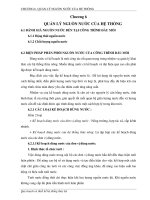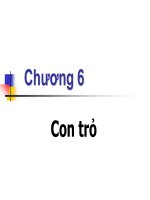Giáo trình visual foxpro 6 0
Bạn đang xem bản rút gọn của tài liệu. Xem và tải ngay bản đầy đủ của tài liệu tại đây (1.09 MB, 146 trang )
TRUNG TÂM ĐÀO TẠO TRỰC TUYẾN - ĐẠI HỌC KINH DOANH & CÔNG NGHỆ H À NỘI
ELEC
Trang
1
Lời nói đầu
Visual FoxPro 6.0 (g ọi tắt là VF) là một hệ quản trị cơ sở dữ liệu quan hệ
(QTCSDL) trong bộ Microsoft Visual Studio 6.0. Đây l à một hệ QTCSDL trực
quan, mạnh và hướng đối tượng.
Nhờ VF mà bạn có thể tạo lập các CSDL để giải quyết một vấ n đề thực tế
nào đó, bạn có thể sắp xếp, tìm kiếm, truy lục thông tin trong các bảng, từ các
bảng trong một CSDL bạn c òn có thể phát sinh ra các báo biểu, các nh ãn
v.v tóm lại nhờ công cụ này (VF) mà bạn có thể giải quyết đ ược các bài toán
xẩy ra trong công việc thường nhật một cách dễ d àng.
Với VF chúng ta vừa kế thừa đ ược sức mạnh trong môi tr ường Windows, lại
vừa tận dụng được mọi tính năng của một hệ quản trị c ơ sở dữ liệu mạnh, lại vừa
tận dụng được các điều khiển có tính trực quan v à cao hơn bạn tiếp cận với cung
cách lập trình cấu trúc và hơn hết là lập trình hướng đối tượng (OOP-Object
Oriented Programming).
Giáo trình được tổ chức theo 11 ch ương:
Chương 1: Làm quen v ới môi trường VF
Chương 2: Các loại dữ liệu trong VF
Chương 3: DataBase và Table
Chương 4: Truy vấn và hiển thị thông tin
Chương 5: Form Report
Chương 6: Lập trình trong VF
Chương 7: Thiết kế giao diện
Chương 8: Bẫy trong chương trình
Chương 9: Mảng và chuyển giao dữ liệu
Chương 10: Một số lệnh hiệu chỉnh dữ liệu
Chương 11: Chương trình con
Chương 12: Ghép d ữ liệu
Giáo trình được trình bày rõ ràng, dễ hiểu, nội dung của các Tables đ ơn giản
giúp cho việc lĩnh hội kiến thức dễ d àng.
Vì VF là một hệ QTCSDL lớn, chứa đựng rất nhiều tính năng tiện ích, ngo ài
ra còn chứa đựng một loạt các điều khiển (controls), lớp (Class), các đối t ượng
khác v.v , mà giáo trình này l ại ứng với số tiết không nhiều, n ên không thể đề
cập đầy đủ được.
Khi biên soạn giáo trình này chúng tôi h ết sức cố gắng nh ưng chắc chắn
không thể tránh khỏi những thiếu sót, chúng tôi mong sự chỉ giúp của các bạn.
Hà nội ngày 15/2/2008
TRUNG TÂM ĐÀO TẠO TRỰC TUYẾN - ĐẠI HỌC KINH DOANH & CÔNG NGHỆ H À NỘI
ELEC
Trang
2
Chương 1: Làm quen v ới môi trường VF
1.1 Khởi động VF
Có nhiều cách khởi động VF, cách thông dụng nhất l à:
Chọn Start
/
Program
/
Microsoft Visual Studio 6.0
/
Visual FoxPro 6.0
Và tuỳ theo cài đặt và đã chạy trước đó, nên có thể có những dạng màn hình xuất
hiện khác nhau. Giả sử ta có dạng sau:
Trong trường hợp này ta thấy có một cửa sổ Microsoft Visual FoxPro v à một cửa
sổ Command T (ta sẽ c òn làm quen với hai cửa sổ này trong suốt giáo trình)
1.2 Project Manager
Project Manager (qu ản lý dự án) là công cụ tổ chức cơ bản nhất để làm việc với
các dữ liệu và đối tượng trong VF. Tạo một Project Manager mới nh ư sau:
Chọn File/New. Sau đó ta có hộp thoại:
TRUNG TÂM ĐÀO TẠO TRỰC TUYẾN - ĐẠI HỌC KINH DOANH & CÔNG NGHỆ H À NỘI
ELEC
Trang
3
Chọn Project và New File, hộp thoại sau xuất hiện:
Nghĩa là VF yêu cầu bạn gõ tên dự án vào phần Enter Project, hãy đặt tên cho dự
án và chọn Save. Tiếp theo hộp thoại sau hiện ra:
TRUNG TÂM ĐÀO TẠO TRỰC TUYẾN - ĐẠI HỌC KINH DOANH & CÔNG NGHỆ H À NỘI
ELEC
Trang
4
Trong hộp thoại trên có các thành phần: Data, Document, Code v à Other và 6
tab: All, Data, Documents, Classes, Code và Other (B ạn chưa cần tìm hiểu nó
vội - vì mục đích lúc này là biết cách trưng diện nó mà thôi). Nếu bạn kích vào
các dấu + thì các thành phần trong đó hiện ra, bạn h ãy quan sát hộp thoại sau,
sau khi bạn đã kích vào 4 dấu cộng (+) :
Ta nhận thấy trong phần Data c ó : Databases (cơ s ở dữ liệu), Free Tables
(bảng), Queries (các truy vấn) v.v - chúng ta sẽ tìm hiểu các thành phần đó ở các
chương sau.
Khi tìm hiểu các đối tượng riêng lẻ, bạn không nên chọn Tab All. Ví dụ khi làm
việc với Data, hãy chọn Tab Data, sau đó chỉ phần Data hiện ra:
TRUNG TÂM ĐÀO TẠO TRỰC TUYẾN - ĐẠI HỌC KINH DOANH & CÔNG NGHỆ H À NỘI
ELEC
Trang
5
Cũng tương tự như vậy đối với các Tab khác.
1.3 Bổ sung và loại bỏ các File trong một Project
1. Bổ sung File
Giả sử bạn cần bổ sung một File có đuôi *.dbf (bảng) v ào phần Free Tables của
một dự án có tên DuAn1.PJX, ta thao tác như sau:
Trưng diện hộp thoại của dự án mới v à đặt tên cho nó là DuAn1.PJX, b ằng
các thao tác đã nói ở trên:
Chọn Free Tables (v ì ta định chèn tệp dạng bảng) và Add, hộp thoại Open hiện
ra:
Hãy chọn một tệp bảng (Giả sử ta chọn tệp Labels.dbf) v à sau đó chọn OK
Như vậy tệp Labels.dbf đã được đưa vào Project (dự án) có tên DuAn1.PJX ở
phần Free Tables.
TRUNG TÂM ĐÀO TẠO TRỰC TUYẾN - ĐẠI HỌC KINH DOANH & CÔNG NGHỆ H À NỘI
ELEC
Trang
6
2. Loại bỏ một tệp trong một dự án
Giả sử với dự án mà ta vừa đưa tệp Labels.dbf vào, muốn loại bỏ nó hãy thao
tác:
Trưng diện hộp thoại và chọn: Data/Free Tables/Labels.dbf
Nếu sửa hãy chọn Modify, hiển thị h ãy chọn Browse, loại bỏ h ãy chọn Remove
v.v
1.4 Tạo File mới trong một th ành phần của Project Manager
Hãy trưng diện dự án, ví dụ dự án có t ên DuAn1.pjx như hình sau:
Chọn thành phần bạn muốn tạo File (giả sử chọn Data/Free Tables
Chọn New sau đó ta có hộp thoại:
TRUNG TÂM ĐÀO TẠO TRỰC TUYẾN - ĐẠI HỌC KINH DOANH & CÔNG NGHỆ H À NỘI
ELEC
Trang
7
Chọn New Table
Sau đố hộp thoại Create hiện ra:
Hãy gõ tên tệp vào và chọn Save
Sau đó cửa sổ tạo bảng (Table Designer) có dạng:
Hãy tạo cấu trúc tệp mới đó (sẽ nói cách tạo ở ch ương sau)
Nạp luôn dữ liệu vào, nạp xong hãy gõ Ctrl + W để thoát
TRUNG TÂM ĐÀO TẠO TRỰC TUYẾN - ĐẠI HỌC KINH DOANH & CÔNG NGHỆ H À NỘI
ELEC
Trang
8
1.5 Thêm chú thích (mô t ả) File
Nhiều khi ta muốn chú thích cho một File n ào đó, giả sử ta muốn chú thích File
Labels.dbf là "Đây là t ệp nhãn dùng cho việc in bì thư". Muốn vậy ta thao tác
như sau:
Chọn tệp Labels.dbf trong phần Data/Free Tables, nh ư trong hộp thoại sau:
Chọn Menu Project /Edit Description nh ư hình sau:
TRUNG TÂM ĐÀO TẠO TRỰC TUYẾN - ĐẠI HỌC KINH DOANH & CÔNG NGHỆ H À NỘI
ELEC
Trang
9
Sau đó ta có hộp thoại:
Gõ chú thích: "Đây là tệp nhãn dùng cho việc in bì thư" vào và chọn OK
Sau đó ta thấy chú thích hiện ra mỗi khi ta chọn tệp Labels.dbf:
1.5 Những vấn đề khác
1. Di chuyển Project Manager
Đưa trỏ chuột vào thanh tiêu đề của Project Manager, sau đó kéo đến nới cần
đến.
2. Đặt lại kích cỡ của Project Manager
Đặt trỏ chuột ở đỉnh hoặc các cạnh, sau đó co kéo cho hợp với kích cỡ m à mình
muốn.
3. Chỉ đề phần Tab của Project Manager
Bên phải của các Table có mũi t ên lên, hãy kích vào nó ta có d ạng Project
Manager mới như sau:
Đã có chú
thích rồi!
TRUNG TÂM ĐÀO TẠO TRỰC TUYẾN - ĐẠI HỌC KINH DOANH & CÔNG NGHỆ H À NỘI
ELEC
Trang
10
Còn nếu kích vào mũi tên xuống ta được hình thù ban đầu.
4. Tách các Tab thành các giao di ện riêng
Đưa Project Manager v ề dạng chỉ còn lại thanh Tab
Đưa trỏ chuột vào Tab, kéo xuống ta được một giao diện riêng của Tab đó:
Nếu kích vào dấu Close (X) của giao diện đ ơn đó (hoặc kéo nó về nơi xuất phát),
giao diện này sẽ nhập vào Tab tương ứng của Project Manager.
5. Đưa Project Manager v ề dạng như thanh công cụ nằm ở phía trên màn
hình
Đưa trỏ chuột vào thanh tiêu đề và kéo về phía trên, vùng dành cho các thanh
công cụ, cho đến khi nó mất phần phía sau thanh Tab . Như hình sau:
Muốn Project Manager trở về dạng ban đầu h ãy kéo "thanh này" ra kh ỏi vùng đó
cho đến khi nó trở về dạng ban đầu.
Như thanh công cụ
TRUNG TÂM ĐÀO TẠO TRỰC TUYẾN - ĐẠI HỌC KINH DOANH & CÔNG NGHỆ H À NỘI
ELEC
Trang
11
1.6 Các thanh công c ụ
Việc sử dụng các thanh công cụ trong VF cũng nh ư trong các chương tr ình khác
trong môi trường Windows, sẽ giúp cho việc thao tác nhanh v à chính xác. Đưa
một thanh công cụ ra màn hình theo các bước sau:
Chọn View /Toolbars sau đó ta có hộp thoại chọn thanh công cụ:
Hãy đánh dấu kiểm vào một thanh mà bạn cần.
Nếu không muốn hiển thị thanh công cụ đó h ãy xoá dấu khiểm
Bạn sẽ hiểu cách dùng các thanh công cụ đó qua những phần thích hợp.
1.7 Thanh Menu Bar
Khi khởi động một dự án, thanh Menu Bar có các th ành phần sau:
Nó bao gồm:
File, Edit, View, Tools, Program, Project, Window, Help
TRUNG TÂM ĐÀO TẠO TRỰC TUYẾN - ĐẠI HỌC KINH DOANH & CÔNG NGHỆ H À NỘI
ELEC
Trang
12
Khi bạn chọn một thành phần nào đó trong Project Manager th ì các thành phần
của Menu Bar tương ứng có thể có khác nhau. Ví dụ bạn chọn Documents/Form
thì Menu Bar sẽ có các thành phần:
Nghĩa là gồm các thành phần:
File, Edit, View, Format, Form, Tools, Program, Window và Help
Còn nếu bạn chọn Code /Program th ì:
TRUNG TÂM ĐÀO TẠO TRỰC TUYẾN - ĐẠI HỌC KINH DOANH & CÔNG NGHỆ H À NỘI
ELEC
Trang
13
Trên Menu Bar không có thành ph ần Form.
Bạn sẽ tìm hiểu các thành phần của Menu Bar ở những phần sau.
1.8 Một số thuật ngữ và thao tác cơ bản đối với Project Manager
Như bạn đã biết Project Manager l à "Trung tâm điều khiển" của mọi quá trình xử
lý trong VF. Chính vì v ậy mà chúng ta phải làm quen một số thuật ngữ và một số
thao tác trước khi chuyển sang các phần c ơ bản khác. Như đã trình bày ở trên,
trong Project Manager ch ứa 5 nhóm cơ bản:
A. Nhóm Data
Nhóm này được gọi là
nhóm dữ liệu
, trong nhóm này có ch ứa 3 thành phần cơ
bản là:
DataBases
DataBases là cơ s ở dữ liệu (CSDL), ta tạm thời hiểu l à một tập các File được tổ
chức theo một quy tắc n ào đó để thực thi một nhiệm vụ n ào đó. Trong
DataBases chứa các loại tệp khác nhau, nhưng có một loại tệp rất quan trọng
được gọi là bảng (table). Table là loại tệp cơ bản nhất trong CSDL, nhiều phát
sinh xuất phát từ tệp này. Để hiểu nó ta tạm thời đ ưa ra một hình ảnh như sau:
Một thí sinh thi khối A có các thông tin: Hodem, T en, Ngaysinh, Sbdc đư ợc ghi
vào tệp có tên TsKhoiA.dbf có hình ảnh sau:
TRUNG TÂM ĐÀO TẠO TRỰC TUYẾN - ĐẠI HỌC KINH DOANH & CÔNG NGHỆ H À NỘI
ELEC
Trang
14
Bảng này có 4 cột, mà ta hay gọi là Trường (Field), mỗi Trường có tên Trường
khác nhau, ở ví dụ trên các tên Trường là:
a. Hodem
(để ghi Họ và đệm của Thí sinh).
b. Ten
(để ghi tên của Thí sinh)
c. Ngaysinh
(để ghi ngày sinh của Thí sinh)
d. Sbd
(để ghi số báo danh của Thí sinh)
Mỗi dòng trong bảng được gọi là một bản ghi (Record)
Tất nhiên để giải quyết bài toán Tuyển sinh, một mình bảng này chưa đủ, giả sử
ta còn có tệp dạng bảng có tên DiemKhoiA.dbf như sau:
Để kết nối hai bảng tr ên thành một loại thông tin cho một thí sinh bao gồm:
Hodem, Ten, Ngaysinh, Sbd, Toan, Ly, Hoa, Tong ta ph ải dựa vào trường SBD,
nhờ trường này mà hai bảng trên có thể liên kết được với nhau để định ra thô ng
tin cho một Thí sinh. Ta gọi tr ường này là trường Khoá, nghĩa là hai bảng trên có
mối quan hệ thông qua tr ường Khoá SBD.
Trong hai bảng trên ta còn phải chú ý một vấn đề nữa l à kiểu trường và độ dài
trường. Ví dụ:
1. Trường Hodem có kiểu văn bản (Character ) và thường là có độ dài 20 kí tự,
nghĩa là số ký tự dành cho họ và đệm không được quá 20 (tất nhiên phải căn
cứ vào thực tế để định độ dài cho thích hợp)
2. Trường Ten có kiểu Character v à độ dài nên khai báo là 7 (vì tên ng ười Việt
nam thường không qua 7 ký tự)
TRUNG TÂM ĐÀO TẠO TRỰC TUYẾN - ĐẠI HỌC KINH DOANH & CÔNG NGHỆ H À NỘI
ELEC
Trang
15
3. Trường ngày sinh cũng có thể khai báo Character v à có độ dài 6 (vì 2 chữ số
cho ngày, 2 cho tháng và 2 cho năm). Tuy v ậy trong VF còn có kiểu Date,
chúng ta sẽ xét kỹ kiểu này ở phần sau.
4. Trường Toan, Ly, Hoa, Tong l à trường số (Numeric) và vì cách cho điểm
tuyển sinh thường là 2 chữ số phần nguyên, dấu phẩy thập phân v à có thể hai
chữ số sau dấu phẩy, nghĩa l à độ dài 5 và số chữ số sau dấu phẩy l à 2.
5. Trường số báo danh (Sbd) có kiểu l à Character và độ dài tuỳ bạn, miễn là đủ
để gán cho mỗi thí sinh m ột mã, không thí sinh nào gi ống nhau.
Trong DataBases có có các thành ph ần khác như: Local View, Remote View,
Conections, Stored Procedures (chúng ta s ẽ tìm hiểu sau)
Free Tables
Trong thành phần này chứa các bảng tự do (nằm ngo ài DataBases - CSDL)
Queries
Dùng để truy vấn - tạo các Tables khác từ Tables nguồn, nghĩa l à sinh ra các tệp
bảng từ những tệp bảng nguồn theo một số điều kiện n ào đó
B. Documents
Trong Documents có các thành ph ần như: Form, Reports và Labels.
Form
Trong Form chứa các tệp có hình ảnh Form. Thực chất Form l à một cửa sổ dùng
để dặt các điều khiển l ên trên nó. Nếu bạn chọn Form và chọn New sau đó chọn
New Form ta có hình sau:
Ta có thể đặt các điều khiển l ên Form bằng cách:
TRUNG TÂM ĐÀO TẠO TRỰC TUYẾN - ĐẠI HỌC KINH DOANH & CÔNG NGHỆ H À NỘI
ELEC
Trang
16
1. Chọn View/Form Controls Toolbars, sau đó ta có hộp đi ều khiển sau:
2. Kích nút lệnh, đưa trỏ chuột vào Form, rê ta được nút lệnh như hình sau:
Dùng nút lệnh cũng như các điều khiển khác để l àm gì chúng ta sẽ có một
chương nói về điều đó.
Reports (báo biểu)
Trong Reports chứa các tệp báo biểu có đuôi *.frx v à *.frm
Labels (nhãn)
Trong Labels chứa các tệp nhãn (bạn sẽ tìm hiểu Reports và Labels sau).
C. Classes
Dùng để tạo mới hoặc nối kết các lớp v ào Project Manager
D. Code
Trong Code có Program, API Libraies và Applications
Program
Nút lệnh
TRUNG TÂM ĐÀO TẠO TRỰC TUYẾN - ĐẠI HỌC KINH DOANH & CÔNG NGHỆ H À NỘI
ELEC
Trang
17
Trong Program chứa các chương trình. Giả sử bạn chọn Program, New sau đó ta
có cửa sổ chương trình hiện ra, cửa sổ này dùng để gõ các lệnh mã nguồn:
API Libraies và Applications
Hai thành phần này dùng để nối kết các thư viện API và các ứng dụng (*.DLL).
E. Other
Trong Other có 3 thành phần: Menus, Text Files v à Other Files
Menus
Thành phần này dùng để tạo các tệp Menus (*.mnx)
Text Files
Dùng để tạo mmột tệp text hoặc nối kết một tệp text v ào Project Manager
Other Files
Dùng để nối kết vào Project Manager một tệp bất kỳ - có thể cả tệp đồ hoạ.
Câu hỏi và bài tập
Câu 1: Project Manager là gì?
A. Là một chương trình
B. Là một tệp CSDL
C. Là một công cụ chứa nhiều đối t ượng giúp cho việc Quản trị CSDL dễ d àng
Câu 2: Nhóm Data trong Project Manager bao g ồm những công cụ n ào?
A. Công cụ DataBases
B. Công cụ Free Tables
C. Công cụ Queries
D. Cả 3 công cụ trên
Câu 3: Để lần đến tên trường của một bảng trong DataBases ta thao tác thế n ào?
A. Chọn DataBases /Tables
B. Chọn DataBases /Tables/T ên tệp bảng
C. Chọn DataBases /Nhóm Dữ liệu chứa bảng /Tables/T ên tệp bảng
D. Chọn DataBases /Nhóm Dữ liệu chứa bảng /T ên tệp bảng
Câu 4: Nhóm Documents trong Project Manager bao g ồm những công cụ nào?
TRUNG TÂM ĐÀO TẠO TRỰC TUYẾN - ĐẠI HỌC KINH DOANH & CÔNG NGHỆ H À NỘI
ELEC
Trang
18
A. Công cụ Forms
B. Công cụ Reports
C. Công cụ Labels
D. Cả 3 công cụ trên
Câu 5: Để tạo một cửa sổ Form mới ta l àm thế nào?
A. Chọn Form
B. Chọn Form /New
C. Chọn Form /New/New Form
D. Mở tệp Form đã có
Câu 6: Để đưa một điều khiển lên Form ta làm thế nào?
A. Mở tệp chứa điều khiển đó
B. Chọn điều khiển cần đưa lên Form, đưa trỏ chuột vào Form và rê
C. Chọn điều khiển cần đưa lên Form, đưa trỏ chuột vào Form và kích
Câu 7: Trong một DataBases có thể đ ược phép có bao nhiêu tệp bảng?
A. Chỉ 1
B. Hai tệp bảng
C. Ba tệp bảng
D. Có thể có nhiều tệp bảng
Câu 8: Để xoá một bảng trong DataBases ta l àm thế nào?
A. Chọn tệp bảng
B. Chọn tệp bảng /chọn Remove
C. Chọn tệp bảng /chọn Remove sau đ ó chọn Delete
D. Chọn Tables /Chọn tệp bảng /chọn Remove sau đó chọn Delete
E. Chọn Data /Thành phần dữ liệu /Tables/Chọn tệp bảng /chọn Remove sau đó
chọn Delete
Câu 9: Để đưa một tệp bảng vào Tables ta làm thế nào
A. Chọn Data /Thành phần dữ liệu /Tables
B. Chọn Data /Thành phần dữ liệu /Tables/Add
C. Chọn Data /Thành phần dữ liệu /Tables/Add/chọn tệp cần đ ưa vào /OK
Câu 10: Muốn hiển thị hộp chứa các điều khiển ta l àm thế nào?
A. Tao một Form mới hoặc mở một tệp Form hộp điều khiển sẽ hiển ra
B. Chọn View /Form Controls To olBars
C. Tao một Form mới hoặc mở một tệp Form sau đó chọn View /Form Controls
ToolBars
TRUNG TÂM ĐÀO TẠO TRỰC TUYẾN - ĐẠI HỌC KINH DOANH & CÔNG NGHỆ H À NỘI
ELEC
Trang
19
Chương 2: Các loại Dữ liệu trong VF
Trong chương này đ ể kiểm tra kết quả của các phép toán tr ên các kiểu dữ liệu,
bạn dùng cửa sổ lệnh (Command). Để hiển thị cửa sổ bạn chọn
Window/Command Window, đ ồng thời dùng lệnh in (?),ví dụ gõ lệnh sau vào
cửa sổ lệnhv: ?2+3 kết quả sẽ l à 5 v.v
2.1 Hằng và biến
1. Hằng
Trong VF có các loại hằng sau:
Hằng nguyên
Viết bình thường như trong toán họcV: 12, -23, 0, -234 v.v
Hằng thực
Dùng dấu chấm thay dấu phẩy thập phân:
23.34, -7.25 v.v
Dùng Ký tự E:
8.234E3= 8.234 x 10
3
0.21E-2=0.21 x 10
-2
Hằng văn bản
Được đặt trong dấu nháy kép hoăc đ ơn: "Tin học" hoặc 'Tin học'
Hằng Logic
Đúng .T. và sai .F.
Hằng Date
Được bao trong { } và viết theo trật tự sau: yyyy/mm/dd
{^1978/12/05}
2. Biến
Là một vị trí trong bộ nhớ m à giá trị của nó có thể bị thay đổi trong khi chạy
chương trình. Biến được xác định qua tên. Tên biến được đặt như sau:
Không được dài quá 254 kí tự, có thể dùng chữ cái, chữ số và dấu gạch dưới
để dặt tên biến nhưng không được bắt đầu bằng số, không đ ược trùng với từ
khoá trong VF.
Ví dụ tên biến hợp lệ: x, y, DienTich, S1
Tên biến không hợp lệ:-x, 2y,Dien tich, S 1
3. Các loại biến
Trong VF có 3 loại biến
Biến bộ nhớ
Do người lập trình khai báo, có thể dùng chữ m. và sau là tên biến (không bắt
buộc). Ví dụ: m.DienTich, m.X, S1
Biến hệ thống
Do VF tự tạo ra khi khởi động, loại biến n ày bắt đầu bằng dấu gạch d ưới, ví dụ:
_Box, _Alignment
TRUNG TÂM ĐÀO TẠO TRỰC TUYẾN - ĐẠI HỌC KINH DOANH & CÔNG NGHỆ H À NỘI
ELEC
Trang
20
Biến vùng (tên không dài quá 10 ký t ự)
Là tên các vùng để mở tệp CSDL (sẽ nói sau)
4. Gán giá trị cho biến
A=123 <Enter>(gán giá tr ị 123 cho biến A)
Hoặc Store 123 To A <Enter>
Có thể gán một giá trị cho nhiều biến:
Store 2 To A, B, C<Enter>
Ví dụ về làm việc với biến:
A=12<Enter>
B=20<Enter>
S=A+B<Enter>
?S<Enter>
sẽ cho kết quả 32. Chúng ta sẽ nói kỹ biến trong phần lập tr ình.
2.2 Các phép toán s ố học trong VF
1. Phép cộng:
+
Ví dụ: ?23+12 <Enter> sẽ cho kết quả 35
2. Phép trừ:
-
?5-10 <Enter> sẽ cho kết quả -5
3. Phép nhân:
*
?2*4 <Enter> sẽ cho kết quả 8
4. Phép chia:
/
?4/3 <Enter> sẽ cho kết quả 1.33
5. Phép luỹ thừa:
** hoặc ^
?2^3 <Enter> sẽ cho kết quả 8
6. Phép lấy số dư:
%
?5%3 <Enter> sẽ cho kết quả 2
2.3 Các phép toán Logic trong VF
Giá trị của đại lượng kiểu logic có thể l à .T. (đúng) hoặc .F. (sai)
1. Phép phủ định:
Not hoặc!
?Not(2<3) <Enter> s ẽ cho kết quả .F.
2. Phép và:
And
? (2<4) And (1<2) <Enter> cho k ết quả .T.
? (2<4) And (1>2) <Enter> cho k ết quả .F.
Phép And chỉ đúng khi cả hai toán hạng đều đúng
3. Phép hoặc:
or
? (2<4) or (1>2) <Enter> cho k ết quả .T.
? (2>4) or (1>2) <Enter> cho k ết quả .F.
? (2>4) or (1<2) <Enter> cho k ết quả .T.
? (2<4) or (1<2) <Enter> cho k ết quả .T.
Phép or chỉ sai khi cả hai toán hạng c ùng sai
TRUNG TÂM ĐÀO TẠO TRỰC TUYẾN - ĐẠI HỌC KINH DOANH & CÔNG NGHỆ H À NỘI
ELEC
Trang
21
2.4 Các phép quan h ệ trong VF
1. Phép so sánh bằng:
=
?(1=2) <Enter> cho k ết quả .F.
2. Phép so sánh nh ỏ hơn:
<
?(1<2) <Enter> cho k ết quả .T.
3. Phép so sánh lớn hơn:
>
?(1>2) <Enter> cho k ết quả .F.
4. Phép so sánh nh ỏ hơn hoặc bằng:
<=
?(1<=2) <Enter> cho kết quả .T.
5. Phép so sánh lớn hơn hoặc bằng:
>=
?(1>=2) <Enter> cho k ết quả .F.
6. Phép so sánh không b ằng:
<> hoặc # hoặc!=
?(1#2) <Enter> cho k ết quả .T.
7. Phép thuộc dùng cho văn bản:
$
?("abc" $ "mnabcd") <Enter> cho k ết quả .T.
?("123" $ "dfsabc") <Enter> cho k ết quả .F.
2.5 Các phép toán v ề chuỗi ký tự trong VF
1. Phép kết nối chuỗi:
+
?"abc"+"de" <Enter> cho k ết quả là "abcde"
2. Phép kết nối chuỗi:
-
Kết nối chuỗi nhưng bỏ khoảng trắng sau chuỗi thứ nhất
?"abc "-"de" <Enter> cho kết quả là "abcde"
Còn nếu dùng +
?"abc "+"de" <Enter> cho k ết quả là "abc de"
2.6 Kiểu dữ liệu Character
Khi gặp phép gán: A="Tin học", ta hiểu ngay biến A có kiểu Character. Vậy kiểu
Character là kiểu văn bản. Ta có thể d ùng 3 phép toán +, -, $ (như đã nói ở trên)
đối với dữ liệu kiểu Character, ví dụ:
?"Tin "+"học" <Enter> cho ta kết quả "Tin học" v.v
2.6.1 Một số hàm đối với kiểu Characterr
Để mô tả các hàm ta dùng cặp dấu [ ], những g ì ở trong cặp đó là không bắt
buộc.
1. Hàm ALLTRIM ()
Hàm này loại bỏ các khoảng trắng tr ước và sau chuỗi văn bản. Ví dụ:
A=" Tin "<Enter>
B=" học "<Enter>
?ALLTRIM(A)+ALLTRIM(B) <Enter> s ẽ cho kết quả: "Tinhọc "
Ta cũng có thể viết gọn:
?ALLT(A)+ALLT(B)
2. Hàm ASC ()
TRUNG TÂM ĐÀO TẠO TRỰC TUYẾN - ĐẠI HỌC KINH DOANH & CÔNG NGHỆ H À NỘI
ELEC
Trang
22
Trả về mã ASCII của một ký tự:
?ASC("A") <Enter> s ẽ cho kết quả 65
?ASC("B") <Enter> s ẽ cho kết quả 66
3. Hàm AT ()
Cú pháp: AT(chuỗi1, chuỗi2 [n])
Trả về vị trí xuất hiện của chuỗi1 trong chuỗi2, ví dụ:
A="an"<Enter>
B="Hoan"<Enter>
?AT(A,B) <Enter> s ẽ cho kết quả 3
vì chuỗi A xuất hiện bắt đầu từ vị trí thứ 3 trong chuỗi B
Còn nếu:
A="an" <Enter>
B="an nhan"<Enter>
?AT(a,b,2) <Enter> s ẽ cho kết quả 6 (ở đây n =2 - lần xuất hiện thứ 2)
3. Hàm BETWEEN ()
Cú pháp:
BETWEEN (a, b, c)
Xem giá trị a có nằm trong khoảng t ừ b đến c hay không (tất nhi ên b <c).
Ví dụ:
?BETW(3, 5, 9) <Enter> s ẽ cho giá trị .F.
?BETW(8, 5, 9) <Enter> s ẽ cho giá trị .T.
?BETW("c", "a", "n") <Enter> s ẽ cho giá trị .T. vì ký tự c nằm trong khoảng từ
ký tự a đến ký tự n.
4.Hàm Chr ()
Cho biết ký tự tương ứng với mã ASCII
?Chr(65) <Enter> cho k ết quả là ký tự A
5. Hàm LEN ()
Cho biết độ dài của chuỗi.
A="Hoàng Xuân Hãn" <Enter>
?Len(a) <Enter> sẽ cho kết quả 14 (có 14 ký tự tất cả, kể cả dấu cách)
6. Hàm Lower ()
Chuyển các ký tự chữ hoa sang chữ th ường
A=" CHAO"<Enter>
?Lower(A) <Enter> s ẽ cho kết quả "chao"
7. Hàm UPPER ()
Chuyển các ký tự chữ thường sang chữ hoa
A=" chao"<Enter>
?Upper(A) <Enter> s ẽ cho kết quả "CHAO"
8. LTRIM()
Cắt các khoảng trắng phía trái của chuỗi
A=" Tin học"<Enter>
?LTRIM(a) <Enter> sẽ cho kết quả "Tin học"
TRUNG TÂM ĐÀO TẠO TRỰC TUYẾN - ĐẠI HỌC KINH DOANH & CÔNG NGHỆ H À NỘI
ELEC
Trang
23
9. RTRIM()
Cắt các khoảng trắng phía phải của chuỗi
A=" Tin học "<Enter>
?RTRIM(a) <Enter> s ẽ cho kết quả " Tin học"
10. Hàm PROPER ()
Chuyển các ký tự đầu của mỗi từ th ành chữ hoa
A=" TIN HOC QUAN LY" <Enter>
?Proper(a) <Enter> cho k ết quả "Tin Hoc Quan Ly"
11. Hàm LEFT ()
Cú pháp: LEFT(Xau, n)
Cho kết quả n ký tự bên trái của chuỗi
a="Tin hoc" <Enter>
?Left(a,2) <Enter> s ẽ cho kết quả "Ti"
12. Hàm RIGHT ()
Cho kết quả n ký tự bên phải của chuỗi
a="Tin học" <Enter>
?Right(a,2) <Enter> s ẽ cho kết quả "ọc"
13. Hàm Str ()
Chuyển số thành văn bản
?"Km '+str(12) <Enter> s ẽ cho kết quả "Km 12", c òn nếu viết:
?"Km"+12 <Enter> s ẽ báo lỗi vì văn bản không thể cộng với số đ ược
14. Hàm SUBSTR ()
Cú pháp: SUSTR(Xau,m,n)
Cho kết quả n ký tự trong Xau từ ký tự thứ m
a="Chao anh" <Enter>
?SubStr(a,2,3) <Enter> s ẽ cho kết quả "hao"
2.7 Kiểu Date và Date Time
1. Hàm Date ()
Hàm Date ()cho biết ngàyc, tháng, năm hiện thời:
?Date() <Enter> sẽ cho kết quả 7/28/01
2. Hàm Datetime ()
Cho kết quả là ngày và giờ hiện thời
?Datetime() <Enter> s ẽ cho kết quả 7/28/01 08:12:56 AM
3. Hàm CTOD ()
Chuyển đổi biểu thức ký tự sang dạngh kiểu Date
?CTOD("12/04/76") <Enter> s ẽ cho dứ liệu kiểu Date 12/03/76
4. Hàm DTOC ()
Chuyển đổi biểu thức kiểu ngày sang biểu thức kiểu Character
?DTOC({^1967/11/07}) <Enter> s ẽ cho kết quả kiểu văn bản 12/11/67. Chú ý l à
kiểu ngày được bao trong dấu { } v à theo dạng {^YYYY-MM-DD}
Ví dụ: ?{^2001-07-12}-{^2001-07-10} <Enter> sẽ cho kết quả 2
TRUNG TÂM ĐÀO TẠO TRỰC TUYẾN - ĐẠI HỌC KINH DOANH & CÔNG NGHỆ H À NỘI
ELEC
Trang
24
5. Hàm Day5 ()
Trả về ngày lấy từ đại lượng Date
?Day(Date()) <Enter> s ẽ cho kết quả là 28 (vì ngày hiện thời là 7/28/01
6.Hàm Month ()
Trả về tháng lấy từ đại l ượng Date
?Month(Date()) <Enter> s ẽ cho kết quả là 7 (vì ngày hiện thời là 7/28/01
7. Hàm Year ()
Trả về năm lấy từ đại lượng Date
?Year(Date()) <Enter> s ẽ cho kết quả là 2001 (vì năm hiện thời là 7/28/01
8. Hàm Cmonth ()
Trả về tháng (bằng văn bản) lấy từ đại l ượng Date
?Cmonth(Date()) <Enter> s ẽ cho kết quả July (tháng 7)
9. Hàm CDOW ()
Trả về thứ trong tuần
?CDOW(Date()) <Enter> s ẽ cho kết quả Saturday (v ì ngày hiện thời là 28/07/01)
?CDOW({^2001-07-27}) <Enter> sẽ cho kết quả Friday
Chú ý:
Theo thói quen của người Việt nam trong cách viết ng ày l
à
: dd-mm-yy,
để đạt được trật tự đó bạn d ùng lệnh:
SET DATE FRENCH trước khi dùng dữ liệu Date
Ví dụ: Người Mỹ thường theo trật tự: mm-dd-yy:
SET DATE AMERRICAN <Enter>
?DATE() <Enter> sẽ cho kết quả 07-28-01 (tháng 7 ngày 28 năm 2001)
SET DATE FRENCH <Enter>
?DATE() <Enter> sẽ cho kết quả 28-07-01 (ngày 28 tháng 7 năm 2001)
Bạn phải chú ý điều đó, nếu không sẽ có khi nhầm lẫn tai hại!
2.7 Dữ liệu kiểu Currency (tiền tệ)
Currency dùng để biểu thị tiền tệ. Nó có khoảng rất lớn từ:
-922.339.203.685.477, 5087 t ới 922.337.203.685.477,5807
Nghĩa là đến hàng trăm nghìn tỷ (đủ để biẻu diễn thu nhập các n ước lớn như Mỹ,
nhật, v.v Khi viết các số ứng với tiền tệ th ường có chữ phía trước hoặc sau, ví
dụ: 23.560.000 VND, 23.000 $ v.v sau đây l à một số nguyên tắc:
1. Gán giá trị kiểu Currency
Để gán giá trị kiểu Currency cho biến ta đặt dấu đô la ($) phía tr ước sốp, ví dụ:
Tien=$ 1000 <Enter>
?Tien <Enter> sẽ cho kết quả 1000.0000 (tự động đặt 4 chữ số sau dấu chấm
thập phân)
2. Các lệnh SET
Dấu $ là ngầm định, mỗi nước có một ký hiệu khác, do đó phải đặt ký hiệu m à
bạn cần, lệnh sau:
SET CURRENCY TO "VND"
<Enter>
Tien=$1000 <Enter>
TRUNG TÂM ĐÀO TẠO TRỰC TUYẾN - ĐẠI HỌC KINH DOANH & CÔNG NGHỆ H À NỘI
ELEC
Trang
25
@10,1 Say Tien Function "$99,999.99" <Enter> s ẽ cho kết quả VND1000.0000
Bạn sẽ hiểu lệnh in: @10,1 Say Tien Function "$99, 999.99" ở phần sau. C òn
nếu bạn cần ký hiệu tiền tệ nằm b ên phải thi dùng lệnh:
SET CURRENCY TO "VND"
<Enter>
Tien=$1000 <Enter>
SET CURRENCY RIGHT
<Enter>
@10,1 Say Tien Function "$99,999.99"<Enter> s ẽ cho kết quả 1000.0000VND.
Dấu tiền tệ đang nằm b ên phải, nếu muốn chuyển sang trái, h ãy dùng lệnh:
SET CURRENCY LEFT
<Enter>
Muốn biết xem đang ở b ên trái hay bên phải, ta dùng hàm:
SET("CURRENCY"), ví d ụ
Set Currency Left <Enter>
?Set("Currency") <Enter> s ẽ cho kết quả "Left"
2.7 Dữ liệu kiểu Logic
Như đã nói ở phần trên, dữ liệu này có hai giá trị là: .T. và .F. (đúng và sai). Khi
gán giá trị Logic hoặc biểu thức Logic cho biến, biến nhận 1 trong hai giá trị
trên, ví dụ:
a=.T.<Enter>
?a <Enter> sẽ cho kết quả .T.
a=.F. <Enter>
?a <Enter> sẽ cho kết quả .F.
a=(5>9) <Enter>
?a <Enter> sẽ cho kết quả .F.
a=(1<2) and (3<9) <Enter>
?a <Enter> sẽ cho giá trị .T.
2.8 Dữ liệu kiểu số
Kiểu số trong VF bao gồm: Numeric, Double, Float v à Integer, khi khai báo ki ểu
trường trong Table (sẽ nói sau) ta n ên chọn cho thích hợp. Sau đây l à một số
hàm xử lý dữ liệu kiểu số
1. Hàm ABS ()
Trả về trị tuyệt đối của một số.
?ABS(-4) <Enter> sẽ cho kết quả 4
a=10 <Enter>
b=20 <Enter>
?Abs(a-b) <Enter> sẽ cho kết quả 10
2. Hàm INT ()
Trả về phần nguyên của một số
?Int(3.34) <Enter> sẽ cho kết quả 3
?Int(2.2*3) <Enter> s ẽ cho kết quả 6
Nghĩa là đối số có thể là một số hoặc một biểu thức.